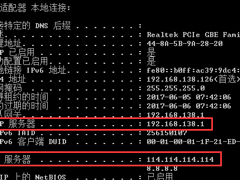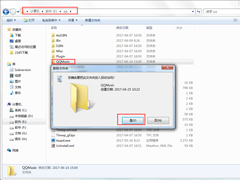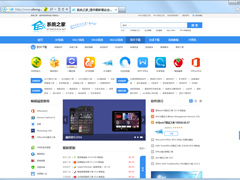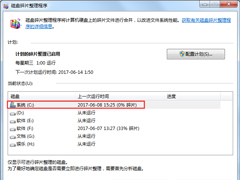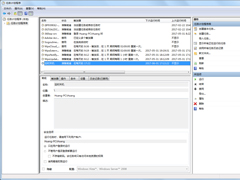Win7电脑无损分区的方法
时间:2023-10-28来源:系统屋作者:zhiwei
在装电脑的时候,我们会先对磁盘进行分区,可是后面发现某些盘不够用了或者盘符太少了,于是就得在重新分区一下,那么Win7电脑怎么无损分区呢?不知道的朋友赶紧来看看小编整理的Win7电脑无损分区的方法吧!
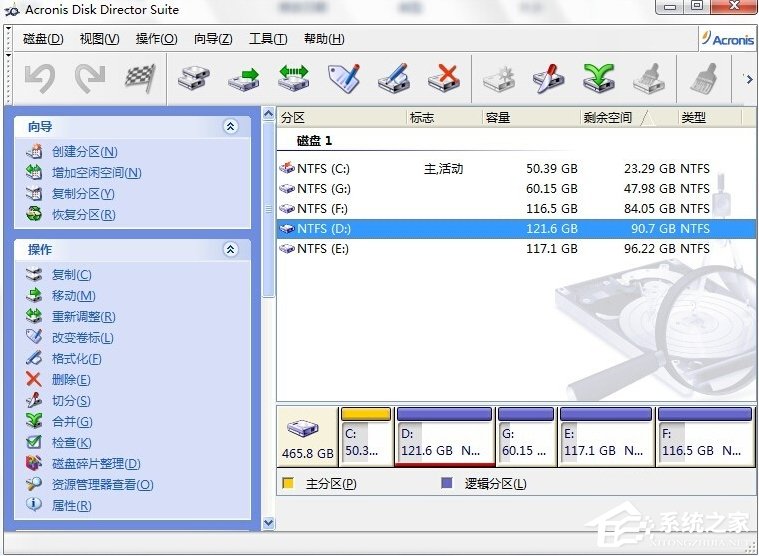
方法/步骤:
1、下载安装Acronis Disk Director Suite硬盘分区软件。
2、安装后运行软件,进入软件操作界面。

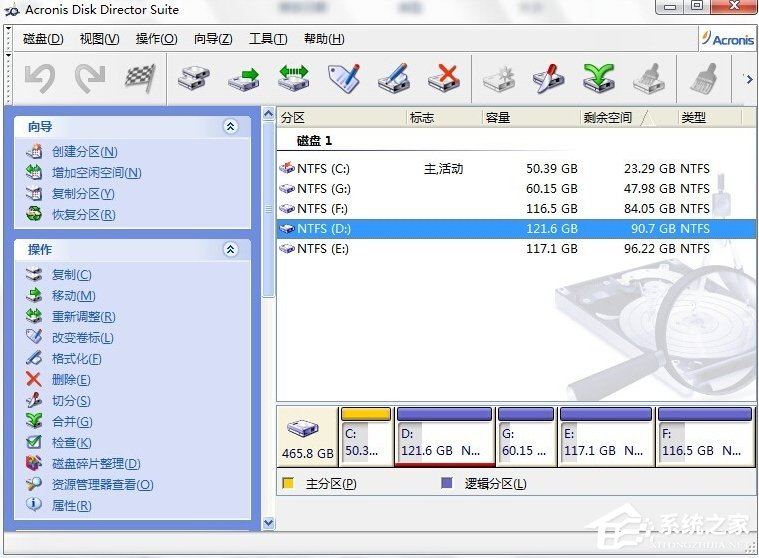
3、点击左侧工具栏中的内容可以对磁盘进行相应操作。
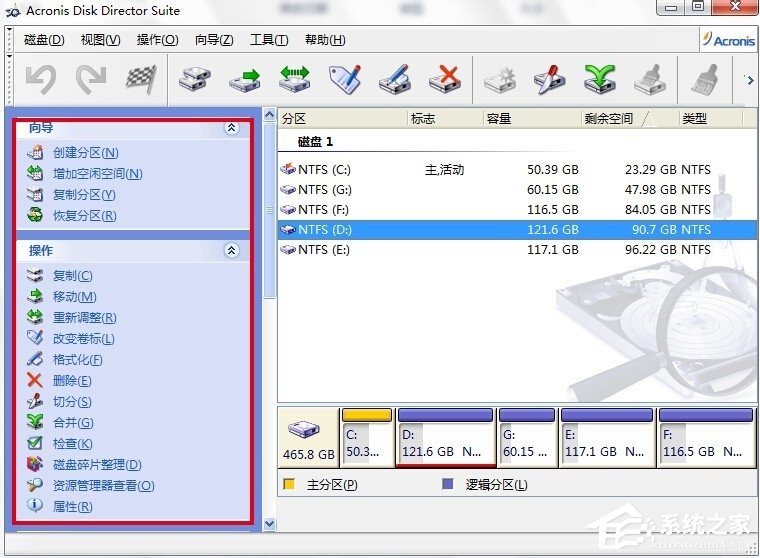
4、以D盘为例,从中分出一部分空间做为一个新分区,选中D盘,点击左侧重新调整选项。
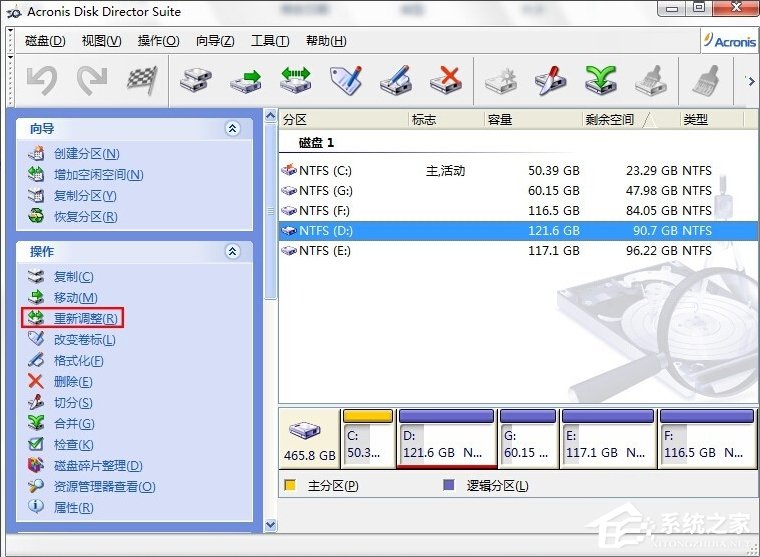
5、通过鼠标左键拖拽或修改分区大小中的数字改变分区容量,单击确定后,看到多出一个未分配分区,同时D盘空间减少。
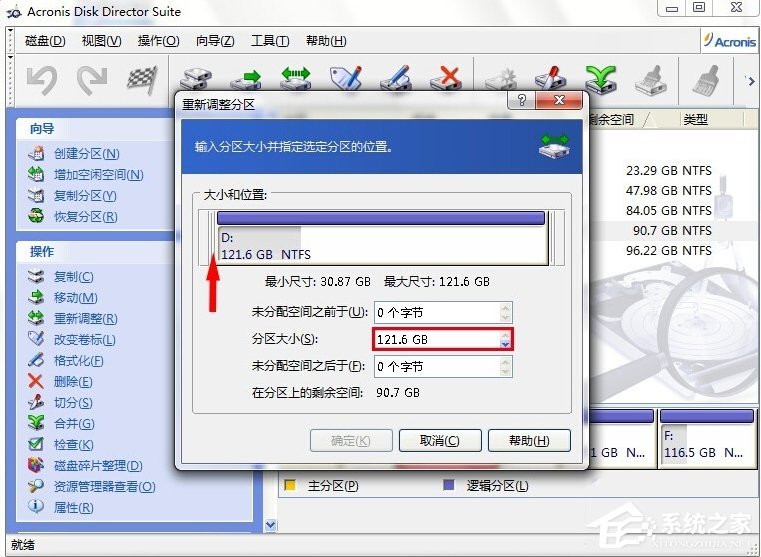

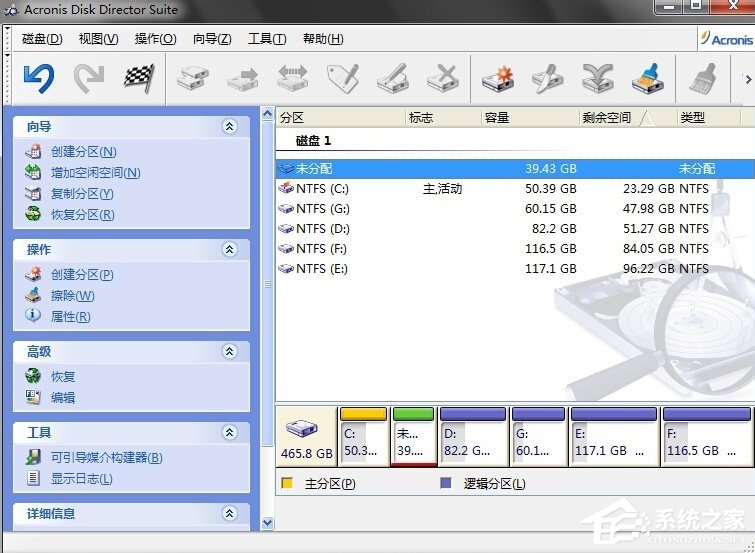
6、选中未分配分区,单击左侧创建分区选项,为其创建新分区。确定后看到多了一个I分区。
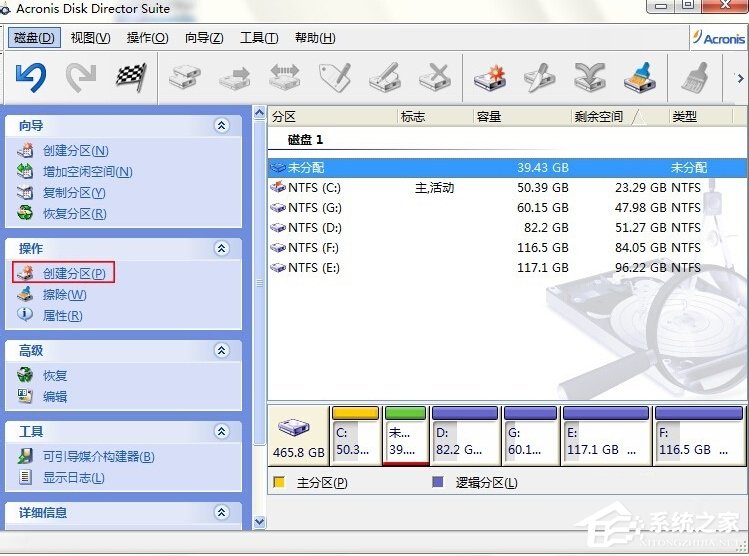
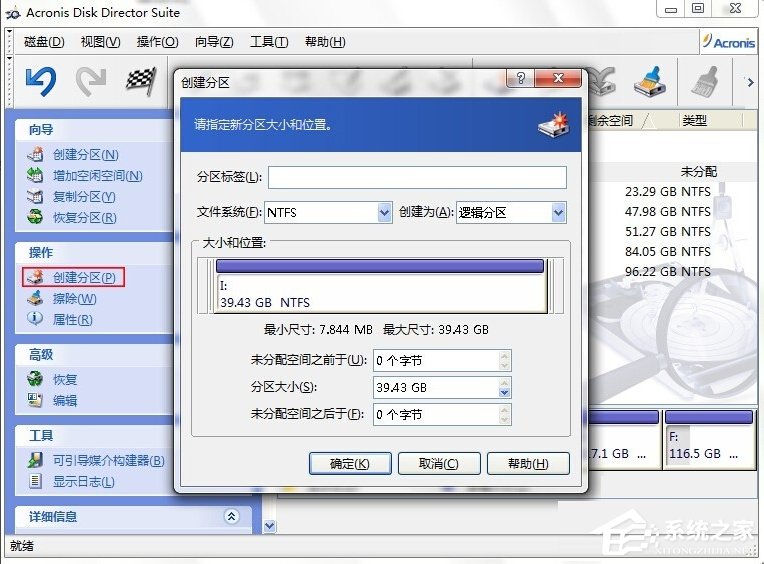
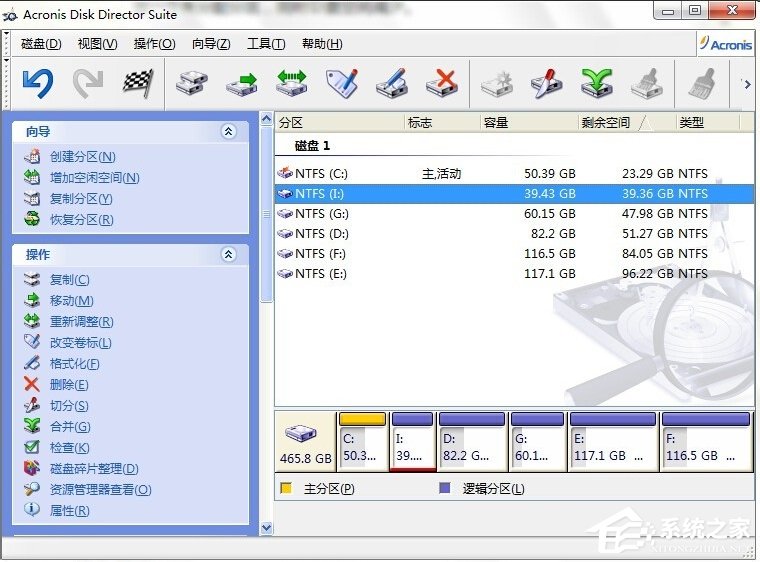
7、点击左上角提交按钮,完成磁盘分区操作。
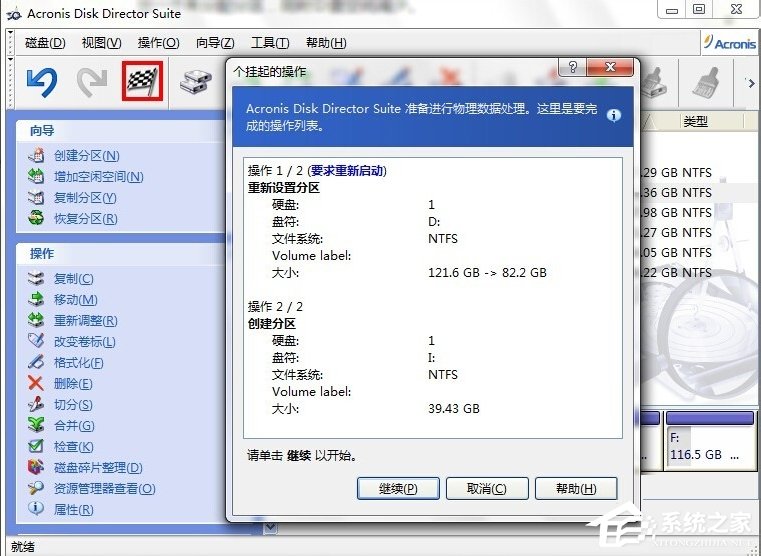
注意事项:
操作错误可以通过撤消和中止结束磁盘分区。
以上就是Win7电脑无损分区的方法了,方法很简单,我们只需要安装Acronis Disk Director Suite硬盘分区软件,之后打开该软件就可以对硬盘进行无损分区了。
相关信息
-
-
2023-10-27
Win7系统ip地址受限制如何解决?Win7系统ip受限的解决办法 -
2023-10-27
Windows7系统如何卸载软件? -
2023-10-26
Win7浏览器处于缩小状态怎么办?
-
-
Win7磁盘碎片整理的方法
电脑用久了自然会产生一些磁盘碎片,这些磁盘碎片很容易影响电脑的运行速度,因此就需要对电脑进行磁盘碎片整理了,不过很多用户不知道Win7怎么进行磁盘碎片整理,为此小编赶紧整理了Win7磁盘碎片整理的方法来教大家。...
2023-10-26
-
Win7电脑怎么设置自动关机?
有时候我们在用电脑看电视可能会看着看着睡着了,于是这时候就得让电脑自动关机,可是很多用户不知道Win7电脑怎么设置自动关机?其实方法很简单,如果你不知道的话,那就赶紧来看看小编整理的Win7电脑设置自动关机的方法吧!...
2023-10-25
系统教程栏目
栏目热门教程
人气教程排行
站长推荐
热门系统下载
- 926次 1 CentOS 6.7 x86_64官方正式版系统(64位)
- 237次 2 雨林木风 GHOST WIN7 SP1 X86 极速体验版 V2017.08(32位)
- 202次 3 CentOS 7.0 x86_64官方正式版系统(64位)
- 186次 4 深度技术 GHOST WIN7 SP1 X64 经典旗舰版 V2015.10(64位)
- 185次 5 Windows 10预览版9841官方64位/32位版
- 159次 6 Windows 10 一周年更新1607官方正式版(64位/32位)
- 158次 7 GHOST WIN10 X86 装机专业版 V2017.04(32位)
- 153次 8 华硕 AUSU GHOST WIN7 SP1 X64 稳定安全版 V2019.02 (64位)